Optag video, lyd, gameplay og webcam for nemt at optage dyrebare øjeblikke.
Brug VLC til at konvertere WebM til MP4 på 3 nemme måder [Windows/Mac]
Hvis du erhverver WebM-videoer efter at have downloadet en fra online-streamingsider, kan du bruge VLC til at konvertere WebM til MP4. Sammenlignet med WebM fungerer MP4 godt på andre enheder. Ja, du læste rigtigt! Udover det faktum, at det kan afspille videoer i forskellige formater, tilbyder VLC også funktioner, der lader dig konvertere mediefiler! Hvordan vil du bruge VLC til at konvertere WebM til MP4 Mac/Windows? Nå, fortsæt med at læse dette indlæg, for det viser tre nemme måder! Udforsk dem nu.
Vejledningsliste
Detaljerede trin til at konvertere WebM til MP4 med VLC på Mac Sådan bruges VLC til at konvertere WebM til MP4 på Windows VLC Konverter WebM til MP4 uden lyd? Få alternativerDetaljerede trin til at konvertere WebM til MP4 med VLC på Mac
"Kan jeg bruge VLC til at konvertere WebM til MP4 Mac?" Ja, det kan du. Udover at være et open source, gratis medieafspillerprogram, er VLC også lavet til at understøtte forskellige platforme, såsom Windows og Mac. Nu, hvis du bruger en Mac og ønsker at konvertere WebM til MP4, udforsk og lær af de detaljerede, men enkle trin til at bruge VLC til at konvertere WebM til MP4 Mac!
Trin 1Download og installer VLC på din Mac-computer. Ellers, hvis din Mac allerede har det, skal du klikke på fanen "Filer" og vælge "Konverter/Stream" for at åbne dens mediekonverter.
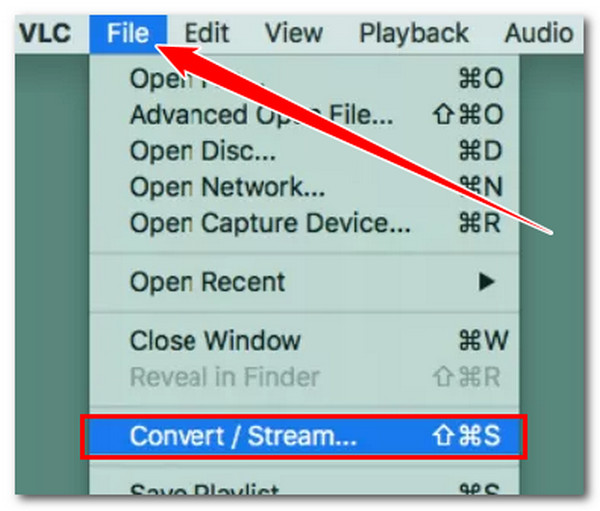
Trin 2I vinduet "Konverter og stream" skal du importere den WebM-fil, du vil kode, ved at trække og slippe den i sektionen "Slip medier her". Indstillingen "Video - H.264 + MP3 (MP4)" vil automatisk blive valgt. Derfor behøver du ikke længere at vælge det.
Trin 3Klik på "Gem som fil" under afsnittet "Vælg destination", og vælg din foretrukne outputfildestination. Klik til sidst på "Go!" for at starte konverteringsprocessen. Og det er det! Det er trinene til at bruge VLC til at konvertere WebM til MP4 Mac! Det er nemt, ikke?
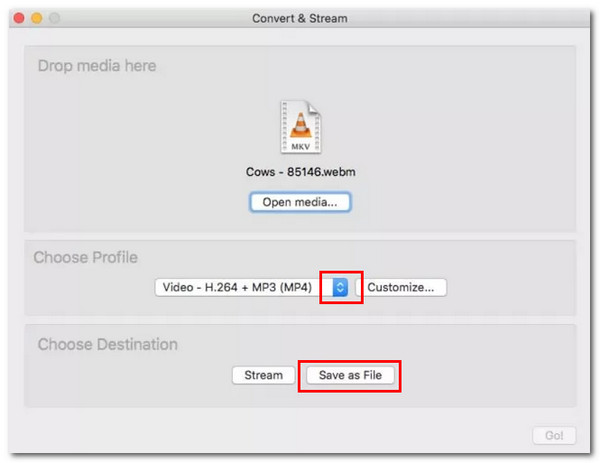
Efter at have udført ovenstående enkle trin, gemmes outputtet i M4V, et format der ikke understøttes af de fleste enheder. Det er nemt at ordne; du skal blot omdøbe outputtet og ændre dets filtypenavn til .mp4.
Sådan bruges VLC til at konvertere WebM til MP4 på Windows
Ellers, hvis du bruger Windows og vil konvertere WebM til MP4 ved hjælp af det, skal du følge de enkle, men pålidelige trin, der er angivet eller angivet nedenfor, for at lære, hvordan du bruger VLC til at konvertere WebM til MP4. Udfør hvert trin nu!
Trin 1Besøg VLC-webstedet på din browser for at downloade det. Når det er fuldstændigt downloadet, kan du installere det med det samme. Ellers, hvis du allerede har det, skal du starte det, klikke på menuen "Media" og vælge "Konverter / Gem" fra listen.
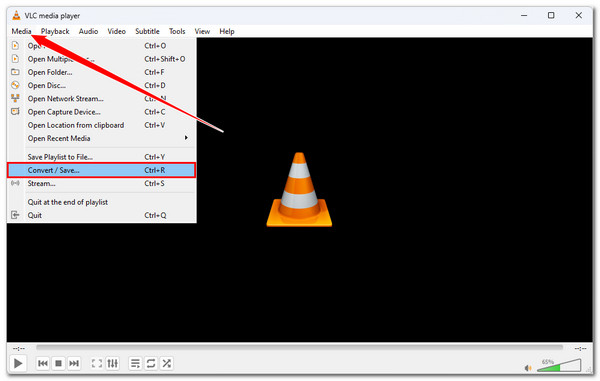
Trin 2Medbring "WebM"-videoen, som du vil kode ved at klikke på knappen "Tilføj". I mappevinduet skal du derefter navigere til din WebM-fil, vælge den og klikke på knappen "Åbn" for at importere den. Når det er fuldstændigt importeret, skal du klikke på "Konverter / Gem".
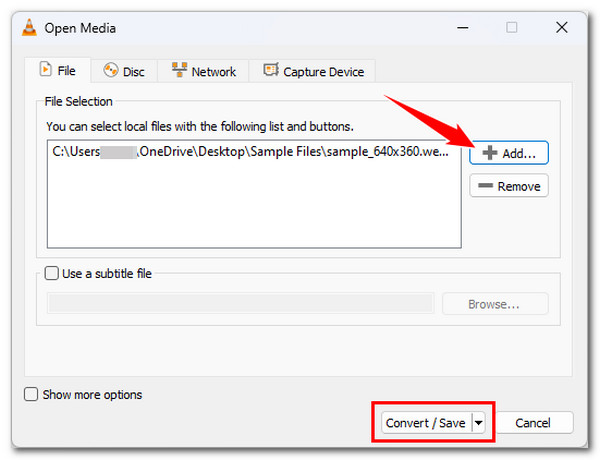
Trin 3I vinduet Konverter skal du klikke på rullemenuen "Profil" og vælge "Video - H.264 + MP3 (MP4)" som outputformat. Klik derefter på knappen "Gennemse" og vælg en bestemt mappe til at gemme outputtet.
Trin 4Når du er færdig med at udføre ovenstående trin, skal du klikke på knappen "Start" for at starte konverteringsprocessen og vente, indtil konverteringsprocessen er fuldført. Og det er det! Du er nu i stand til at konvertere WebM til MP4!
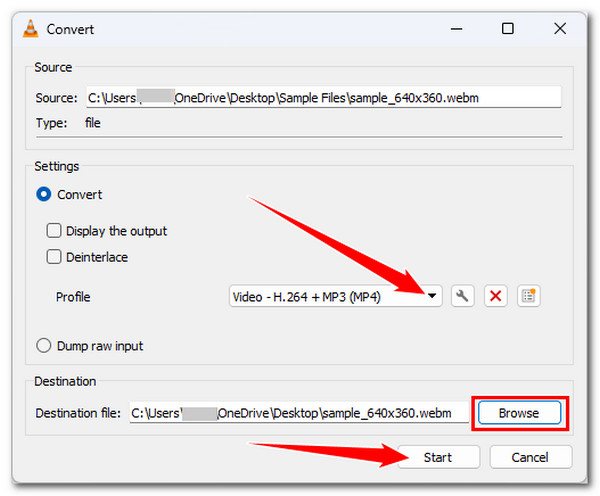
VLC Konverter WebM til MP4 uden lyd? Få alternativer
Nu hvor du har udforsket de to måder at bruge VLC til at konvertere WebM til MP4 Mac/Windows, skal du vide noget. Selvom VLC ser let ud at bruge, garanterer det ikke en effektiv konvertering fra WebM til MP4. Mange mennesker har allerede rapporteret, at VLC giver output, der ikke har lyd og er af lav kvalitet.
Heldigvis er der en 4Easysoft Total Video Converter som du kan bruge som et alternativt værktøj! Udstyret med tabsfri accelerationsrelaterede teknologier konverterer 4Easysoft Total Video Converter WebM-videoer til MP4 med 60X hurtigere hastighed uden at gå på kompromis med videoens originale kvalitet! Hvis du er utilfreds med din WebM-videokvalitet, kan du bruge dette værktøjs video- og lydkonfigurationer til at opskalere det. Bortset fra blot et indkoderværktøj, er dette program også fyldt med muligheder for at omdefinere udseendet af din WebM-video. Du kan justere dens effekter, tilføje filtre, ændre dens billedformat og meget mere!

Giver dig mulighed for at konvertere flere WebM-filer til MP4 samtidigt med 60X hurtigere hastighed.
Lad dig konvertere WebM-videoer til 720P, 1080P, HD, 4K og HEVC-videocodecs.
Understøtter tweaking-indstillinger, der giver dig mulighed for at ændre outputkvaliteten, encoder, fps osv.
AI-drevet videoforstærker, der opskalerer opløsningen, optimerer lysstyrken og meget mere.
100% Sikker
100% Sikker
Trin 1Installer 4Easysoft Total Video Converter på din Windows- eller Mac-computer. Kør derefter værktøjet, klik på knappen "Tilføj fil" på hovedskærmen, vælg videoen "WebM", og klik på knappen "Åbn" for at importere den.

Trin 2Lige derefter skal du klikke på rullemenuen "Konverter alle til" i øverste venstre hjørne, klikke på fanen "Videov" og vælge "MP4". Vælg derefter en bestemt opløsning fra listen under MP4.

Trin 3Klik på knappen "Brugerdefineret profil" for den opløsning, du valgte tidligere. I vinduet "Rediger profil" kan du justere følgende muligheder for at beholde og forbedre din WebM-fil, før du konverterer den. Du kan justere opløsningen, billedhastigheden, bithastigheden osv.

Trin 4Når du er færdig med disse opsætninger ovenfor, skal du klikke på rullemenuen "Gem til" og vælge en mappe til at gemme outputtet. Klik derefter på knappen "Konverter alle" i nederste højre hjørne for at konvertere WebM til MP4!
Konklusion
Du har lige opdaget dette indlægs to måder at bruge VLC til at konvertere WebM til MP4 Mac/Windows! Med de nævnte trin er du nu korrekt guidet og kan hurtigt konvertere dine WebM-filer til MP4! VLC-medieafspilleren giver dog nogle gange brugere med output i lav kvalitet og ingen lyd. Heldigvis den magtfulde 4Easysoft Total Video Converter værktøjet er her! Dette værktøj lader dig hurtigt kode eller konvertere WebM til MP4 og giver konverteret filoutput af høj kvalitet! Så hvad venter du på? Gå til dette værktøjs officielle hjemmeside, download det, og installer det nu!
100% Sikker
100% Sikker

 Sendt af
Sendt af 